Come reimpostare la password di Spectrum
Come faccio a reimpostare la password di Spectrum? Per gli utenti di Spectrum, la reimpostazione della password è un passo essenziale per garantire la …
Leggi l'articolo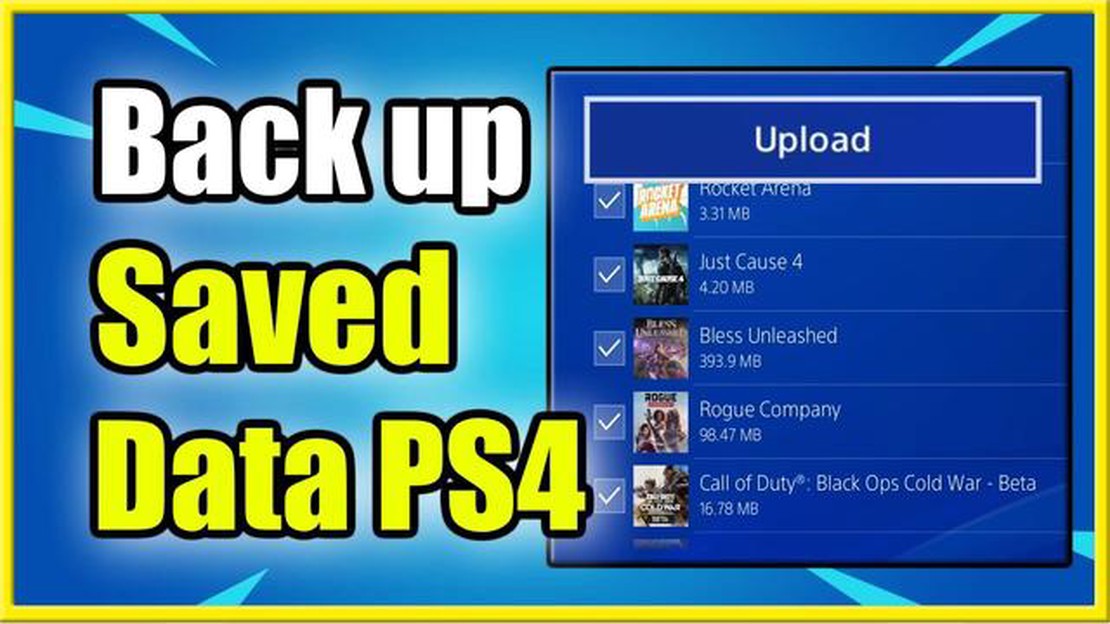
Se siete giocatori di console, probabilmente sapete quanto sia importante eseguire il backup dei vostri dati. Che si tratti dei progressi in un gioco o dei file salvati, perderli può essere un’esperienza frustrante. Fortunatamente, PlayStation Plus (PS Plus) offre una soluzione di archiviazione cloud che consente di eseguire facilmente il backup dei dati e di tenerli al sicuro.
Con PS Plus Cloud, è possibile archiviare i salvataggi dei giochi e i dati delle applicazioni su cloud. Ciò significa che anche se succede qualcosa alla vostra console o se passate a una nuova console, potete facilmente accedere e scaricare i vostri dati dal cloud. Offre fino a 100 GB di spazio di archiviazione, quindi è possibile eseguire il backup di una quantità significativa di dati senza problemi.
Per eseguire il backup dei dati su PS Plus Cloud, è necessario avere un abbonamento PS Plus attivo. Una volta ottenuto, basta andare nel menu Impostazioni della console e selezionare Gestione dati salvati dell’applicazione. Da qui, scegliete l’opzione per caricare i vostri dati sul cloud. È inoltre possibile selezionare i giochi o le applicazioni di cui si desidera eseguire il backup individualmente.
Una volta eseguito il backup dei dati nel cloud, è possibile accedervi da qualsiasi console collegata all’account PS Plus. Ciò significa che se si possiedono più console o se si gioca a casa di un amico, è possibile scaricare facilmente i dati e riprendere da dove si era interrotto. È una funzione comoda che garantisce che i progressi non vadano mai persi.
Oltre alle funzionalità di backup, PS Plus Cloud offre anche la sincronizzazione automatica. Ciò significa che i dati vengono continuamente sincronizzati con il cloud, senza dover eseguire il backup manualmente ogni volta. Si tratta di una comoda funzione che consente di risparmiare tempo e di garantire che i dati siano sempre aggiornati.
In conclusione, il backup dei dati su PS Plus Cloud è un modo semplice ed efficace per mantenere al sicuro i salvataggi dei giochi e i dati delle applicazioni. Grazie alla generosa capacità di archiviazione e alla sincronizzazione automatica, potete essere certi che i vostri progressi non andranno mai persi. Quindi, se non l’avete ancora fatto, prendete in considerazione l’idea di abbonarvi a PS Plus e approfittate di questa preziosa funzione.
I giocatori di console investono una quantità significativa di tempo e impegno nei loro giochi preferiti, spesso progredendo nei livelli, completando sfide difficili e sbloccando obiettivi. Perdere tutti questi progressi a causa di un malfunzionamento della console o di una cancellazione accidentale può essere devastante. È qui che il PS Plus Cloud Backup si rivela utile.
PS Plus Cloud Backup è una funzione essenziale per i giocatori di console, che offre un modo sicuro e conveniente per eseguire il backup dei dati di gioco. Utilizzando la tecnologia cloud, i giocatori possono memorizzare i loro file di salvataggio, le preferenze e le impostazioni in un server remoto, assicurando che siano protetti da guasti hardware e incidenti.
Con PS Plus Cloud Backup, i giocatori non devono più preoccuparsi di perdere i progressi dei loro giochi preferiti. Possono trasferire senza problemi i dati salvati tra diverse console o addirittura accedervi dalla console di un amico. Questa funzione offre flessibilità e convenienza, consentendo ai giocatori di riprendere da dove avevano lasciato senza problemi.
Utilizzando il PS Plus Cloud Backup, i giocatori possono anche usufruire dei backup automatici. Ciò significa che i dati di gioco vengono salvati regolarmente nel cloud senza dover avviare manualmente il processo di backup. Questo garantisce che i progressi siano sempre aggiornati e protetti.
Oltre ai file di salvataggio dei giochi, PS Plus Cloud Backup supporta anche il backup di altri dati importanti, come le catture di gioco e le schermate. Questo permette ai giocatori di conservare i loro momenti preferiti e di condividerli con gli altri senza il timore di perderli.
In conclusione, PS Plus Cloud Backup è una funzione indispensabile per i giocatori di console. Garantisce la massima tranquillità, assicurando che i progressi duramente guadagnati siano protetti da guasti hardware e cancellazioni accidentali. Grazie alla sua comodità e flessibilità, i giocatori possono godersi le loro esperienze di gioco senza preoccuparsi di perdere i loro preziosi dati.
Se volete assicurarvi che i vostri progressi di gioco e i vostri dati vengano costantemente salvati, l’attivazione del backup automatico dei dati sulla vostra console è un’ottima opzione. Ecco come fare:
L’attivazione del backup automatico dei dati assicura che i progressi di gioco, i file di salvataggio e altri dati importanti vengano regolarmente salvati su un cloud o su un dispositivo di archiviazione esterno. Questo può essere molto utile in caso di malfunzionamento della console o se si deve passare a una nuova console.
È importante notare che la disponibilità del backup automatico dei dati può variare a seconda della console in uso. Alcune console, come PlayStation 4 e PlayStation 5, offrono opzioni di backup automatico dei dati attraverso i rispettivi servizi online, come PlayStation Plus.
Attivando il backup automatico dei dati sulla vostra console, potrete stare tranquilli sapendo che i vostri progressi di gioco e i dati sono conservati in modo sicuro e facilmente recuperabili in caso di eventi imprevisti.
Eseguire il backup dei salvataggi e dei dati di gioco su PS Plus Cloud è un ottimo modo per garantire la sicurezza dei propri progressi. Eseguendo manualmente il backup dei salvataggi e dei dati di gioco, si può stare tranquilli sapendo che, anche se dovesse succedere qualcosa alla console, i progressi saranno ancora intatti.
Per eseguire il backup manuale dei salvataggi e dei dati di gioco su PS Plus Cloud, è necessario avere un abbonamento PS Plus attivo. Una volta sottoscritto l’abbonamento, procedere come segue:
Una volta completato il caricamento, i salvataggi e i dati di gioco saranno archiviati in modo sicuro nel Cloud di PS Plus. È possibile accedervi da qualsiasi console seguendo gli stessi passaggi e selezionando invece “Scarica da Online Storage”.
È importante notare che il PS Plus Cloud ha una quantità limitata di spazio di archiviazione. Se si raggiunge il limite di spazio di archiviazione, sarà necessario gestire i dati salvati ed eliminare i vecchi backup per fare spazio a quelli nuovi. Inoltre, assicuratevi di controllare regolarmente che il vostro abbonamento a PS Plus sia attivo per garantire un accesso ininterrotto al cloud storage.
Per quanto riguarda la gestione dell’archiviazione cloud e l’eliminazione dei vecchi backup su PS Plus, ci sono alcune cose importanti da tenere a mente. Con uno spazio di archiviazione limitato a disposizione, è essenziale rivedere e ripulire periodicamente i backup per assicurarsi di avere spazio sufficiente per i nuovi dati.
Per iniziare a gestire l’archiviazione cloud, è necessario accedere alle impostazioni dell’archiviazione cloud di PS Plus sulla console. Di solito si trovano nelle impostazioni di sistema o nella sezione di gestione dell’account. Una volta entrati nelle impostazioni dell’archiviazione cloud, sarà possibile vedere quanto spazio è stato utilizzato e quanto è disponibile.
Il passo successivo consiste nell’esaminare i backup e determinare quali non sono più necessari. È una buona idea ordinare i backup in base alla data per identificare prima quelli più vecchi. Considerate la possibilità di eliminare i backup dei giochi a cui non giocate più o di quelli che avete già completato.
Leggi anche: Chi è Luni?
L’eliminazione dei backup su PS Plus è un processo semplice. Selezionare il backup che si desidera eliminare e scegliere l’opzione di eliminazione. È anche possibile selezionare più backup contemporaneamente ed eliminarli in blocco. Fare attenzione quando si eliminano i backup, perché non possono essere recuperati una volta eliminati.
Se non si è sicuri di eliminare un backup, è sempre possibile scaricarlo sulla propria console o su un dispositivo di archiviazione esterno prima di eliminarlo dal cloud. In questo modo, è possibile accedere al backup in locale se si desidera ripristinarlo in futuro.
Leggi anche: È possibile utilizzare una scheda SD da 1 TB con Nintendo Switch?
La gestione regolare del cloud storage e l’eliminazione dei vecchi backup aiutano a mantenere lo spazio organizzato e a garantire che ci sia sempre spazio sufficiente per i nuovi dati. Esaminando ed eliminando i backup non più necessari, è possibile massimizzare lo spazio di archiviazione su cloud e ottimizzare l’esperienza di gioco.
**1. Che cos’è PS Plus Cloud?
PS Plus Cloud è un servizio di archiviazione cloud fornito da Sony per gli utenti PlayStation. Consente agli utenti di caricare i propri dati di gioco salvati e altri file nel cloud, fornendo una soluzione di backup e la possibilità di accedere ai dati da diverse console PlayStation.
**2. Come si esegue il backup dei dati su PS Plus Cloud?
Per eseguire il backup dei dati su PS Plus Cloud, è necessario avere un abbonamento attivo a PlayStation Plus. Accedere al menu delle impostazioni della console PlayStation e selezionare “Gestione dati salvati applicazione”. Da qui, scegliere il gioco o l’applicazione di cui si desidera eseguire il backup e selezionare “Carica su archivio online”. I dati verranno quindi caricati su PS Plus Cloud.
**3. Quanto spazio di archiviazione ottengo con PS Plus Cloud?
I membri di PlayStation Plus hanno a disposizione 100 GB di spazio di archiviazione con PS Plus Cloud. Questo spazio dovrebbe essere sufficiente per il backup di una quantità significativa di dati, compresi i file di gioco salvati e altri file importanti.
**4. Posso accedere ai miei dati da un’altra console PlayStation?
Sì, uno dei vantaggi del backup dei dati su PS Plus Cloud è che è possibile accedervi da qualsiasi console PlayStation. È sufficiente accedere al proprio account PlayStation Network sulla console e andare al menu delle impostazioni. Selezionare “Gestione dei dati salvati dell’applicazione” e quindi scegliere “Scarica dall’archivio online” per recuperare i dati.
**5. È possibile eseguire il backup dell’intera libreria di giochi su PS Plus Cloud?
No, PS Plus Cloud è destinato principalmente al backup dei dati di gioco salvati e non all’archiviazione di intere librerie di giochi. Tuttavia, è possibile eseguire il backup dei salvataggi di gioco per più giochi, purché si disponga di spazio di archiviazione sufficiente.
**6. PS Plus Cloud funziona per tutte le console PlayStation?
PS Plus Cloud è disponibile per le console PlayStation 4, PlayStation 4 Pro e PlayStation 5. Non è disponibile per le console PlayStation più vecchie. Non è disponibile per le console PlayStation più vecchie, come PlayStation 3 o PlayStation Vita.
**7. Posso eseguire il backup dei miei dati su PS Plus Cloud automaticamente?
Sì, è possibile impostare la console PlayStation in modo che carichi automaticamente i dati salvati su PS Plus Cloud. Accedere al menu delle impostazioni, selezionare “Impostazioni risparmio energetico” e quindi “Imposta funzioni disponibili in modalità riposo”. Attivare l’opzione “Resta connesso a Internet” e selezionare “Attiva caricamenti automatici” per eseguire automaticamente il backup dei dati.
PS Plus Cloud è un servizio di archiviazione cloud fornito da Sony agli utenti di PlayStation Plus. Consente di eseguire il backup e di archiviare online i dati di gioco, compresi i salvataggi, le impostazioni e i trofei.
Per eseguire il backup dei dati su PS Plus Cloud, è necessario avere un abbonamento a PlayStation Plus. Una volta sottoscritto l’abbonamento, è possibile attivare l’archiviazione cloud nelle impostazioni della console PlayStation. Da qui, è possibile caricare manualmente i dati di gioco sul cloud o impostare backup automatici.
Sì, è possibile eseguire il backup della maggior parte dei dati di gioco su PS Plus Cloud. Ciò include i salvataggi del gioco, le impostazioni e i trofei. Tuttavia, alcuni dati di gioco, come le installazioni o le patch, non possono essere sottoposti a backup su cloud.
La quantità di spazio di archiviazione disponibile su PS Plus Cloud dipende dal livello di abbonamento a PlayStation Plus. Al momento, PlayStation Plus offre 100 GB di spazio di archiviazione su cloud per gli utenti di PS4 e PS5.
Sì, è possibile accedere ai propri dati di backup da qualsiasi console PlayStation. È sufficiente accedere con il proprio account PlayStation Network e scaricare i dati salvati da PS Plus Cloud.
Se l’abbonamento a PlayStation Plus scade, non sarà più possibile accedere ai dati di backup su PS Plus Cloud. Tuttavia, i dati saranno ancora salvati sul cloud per un massimo di 6 mesi. Se si sottoscrive nuovamente l’abbonamento a PlayStation Plus entro tale periodo, si potrà accedere nuovamente ai dati.
Sì, è possibile utilizzare PS Plus Cloud per trasferire i dati di gioco su una nuova console PlayStation. È sufficiente accedere con il proprio account PlayStation Network sulla nuova console e scaricare i dati salvati da PS Plus Cloud.
Come faccio a reimpostare la password di Spectrum? Per gli utenti di Spectrum, la reimpostazione della password è un passo essenziale per garantire la …
Leggi l'articoloQual è lo skylander più forte di sempre? Quando si tratta del franchise Skylanders, ci sono molti personaggi potenti tra cui scegliere. Ogni Skylander …
Leggi l'articoloCome si fa a tradire Cotw? Se siete giocatori accaniti di Call of the Wild, sapete quanto possa essere impegnativo progredire nel gioco e sbloccare …
Leggi l'articoloCome faccio a riportare il cursore personalizzato alla normalità su Chromebook? Se possedete un Chromebook e avete recentemente personalizzato il …
Leggi l'articoloChi uccide Madara? L’infuocata battaglia tra l’Alleanza shinobi e il formidabile ninja Madara ha tenuto i giocatori con il fiato sospeso. Il potere …
Leggi l'articoloCosa succede se non pago il leasing progressivo? Progressive Leasing è una società che offre servizi di leasing per un’ampia gamma di prodotti, tra …
Leggi l'articolo